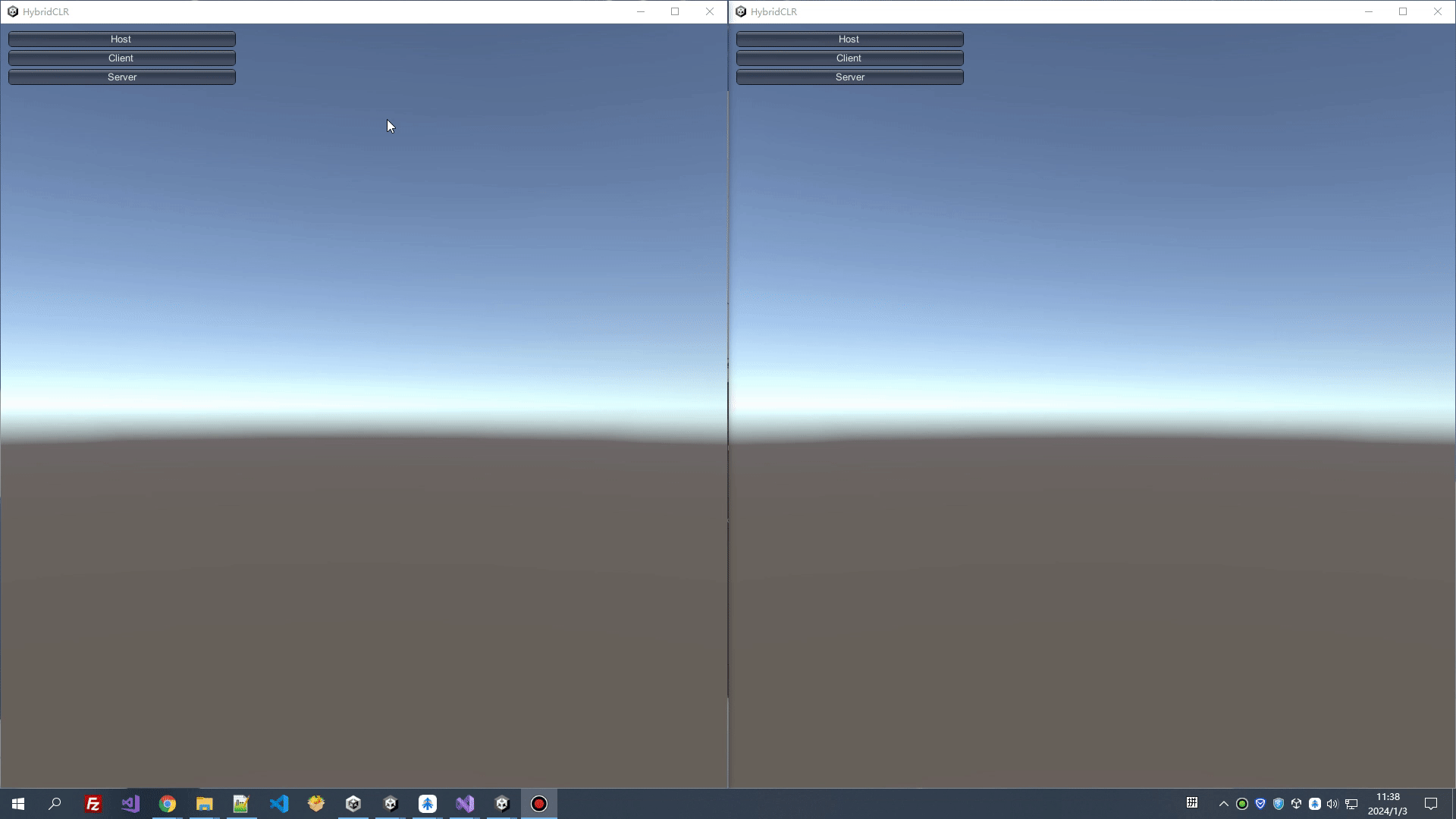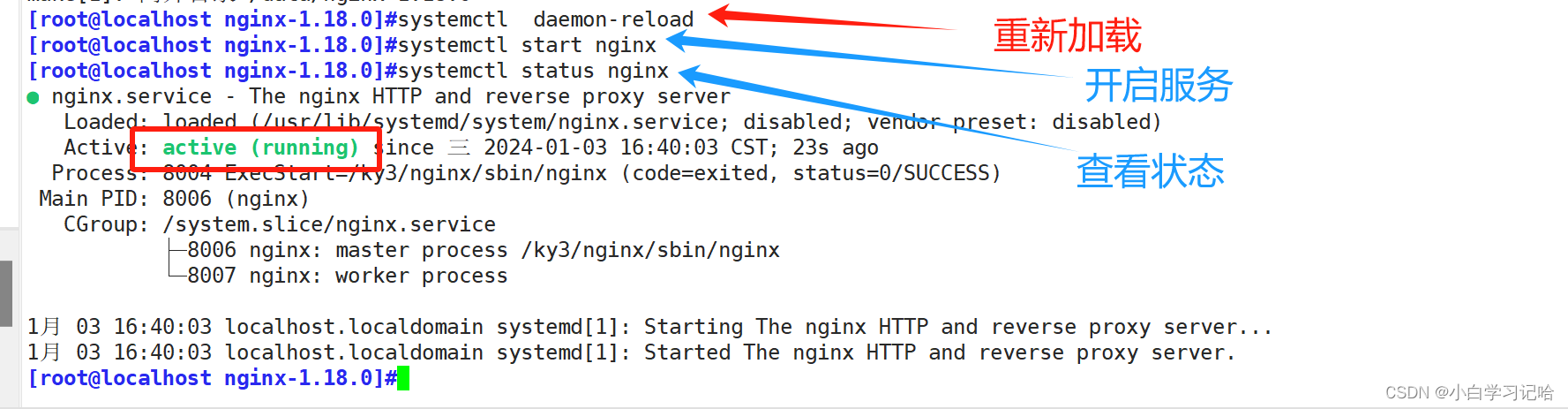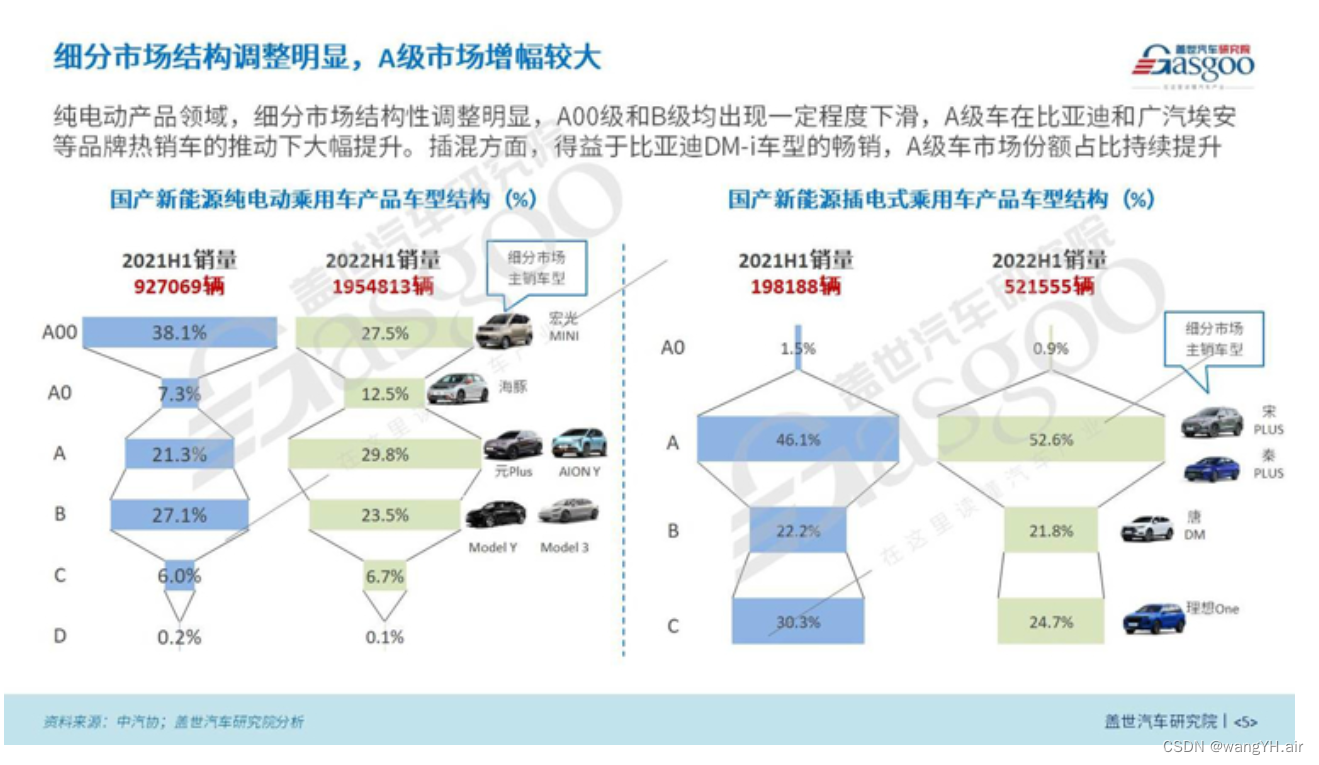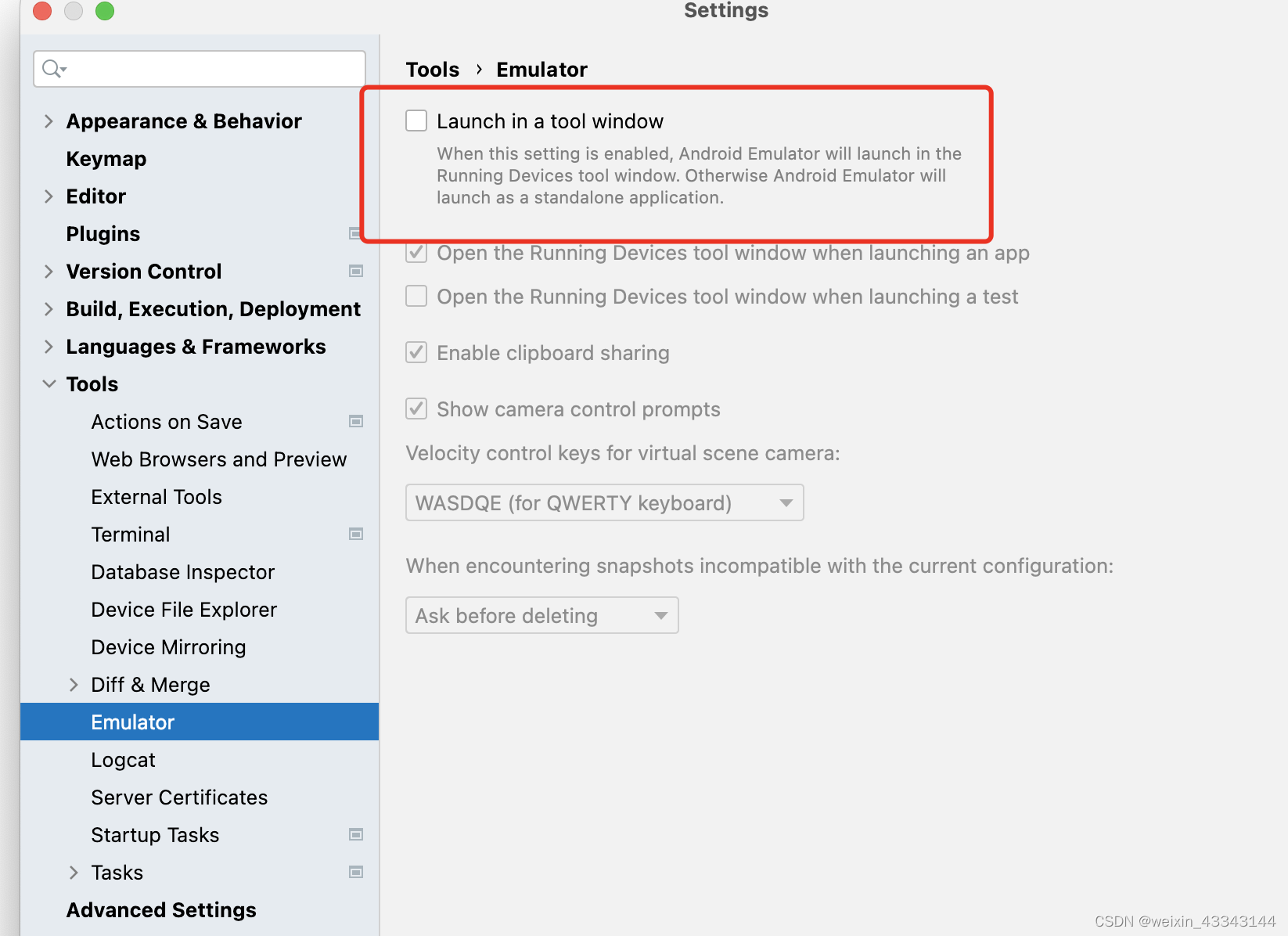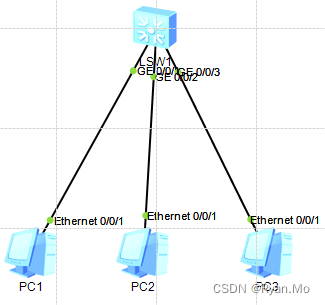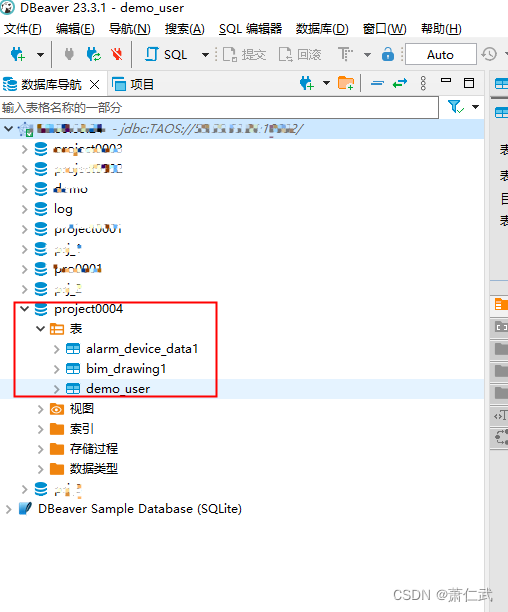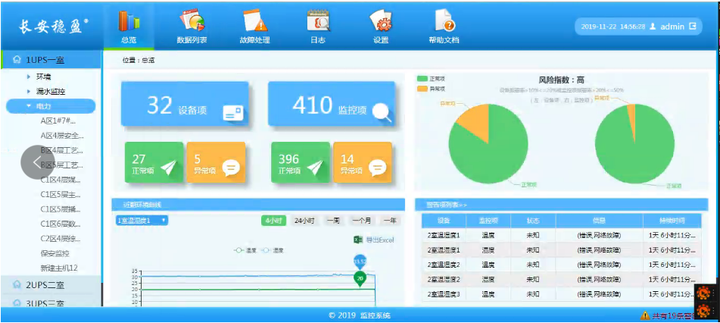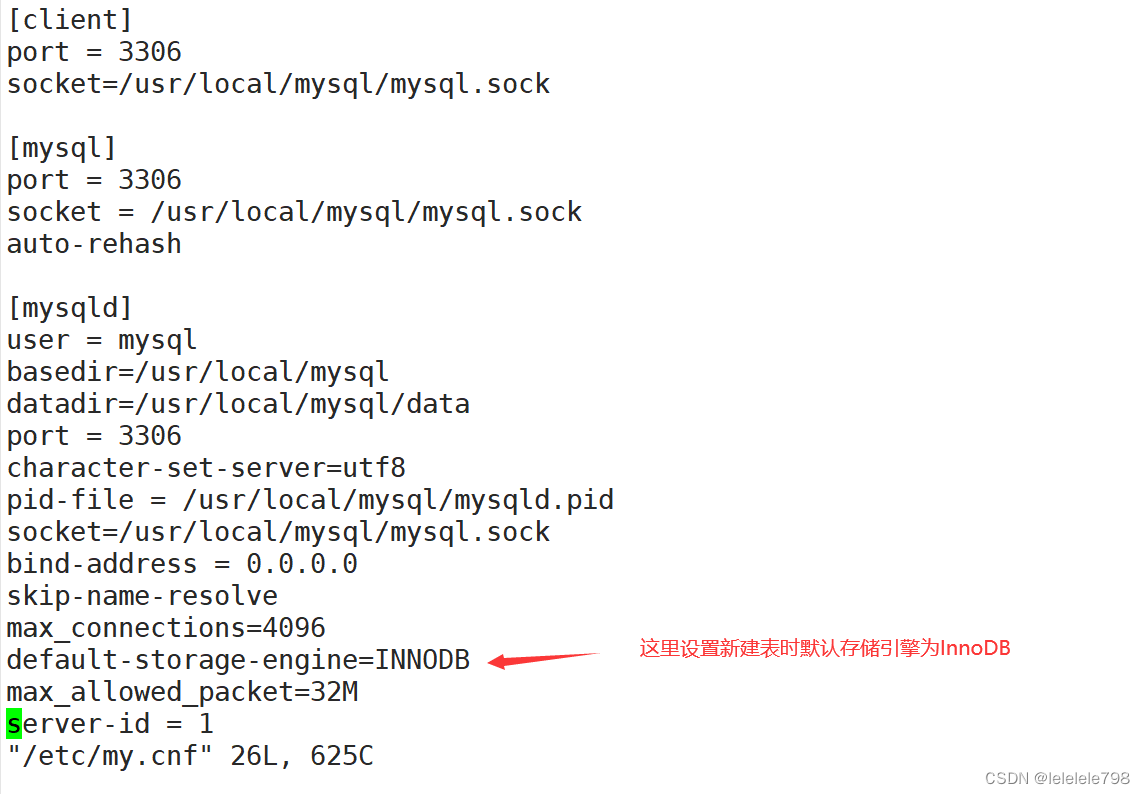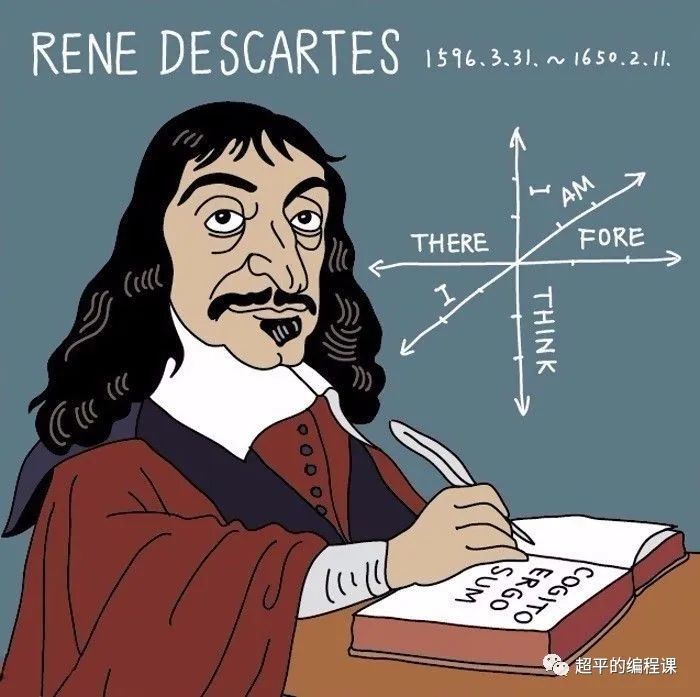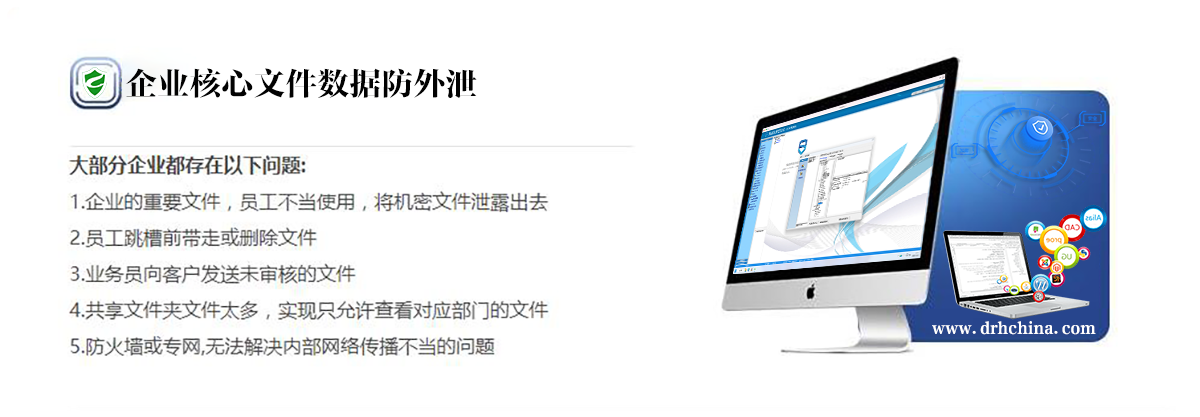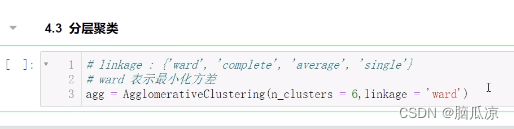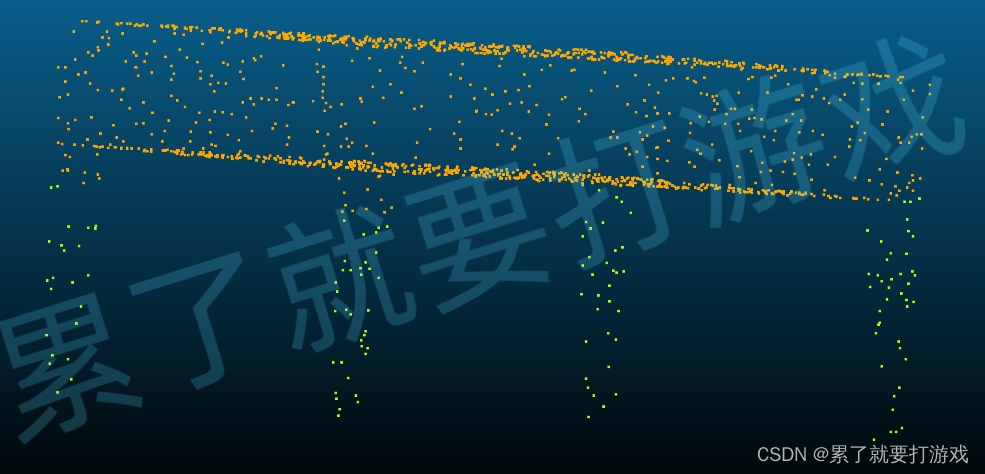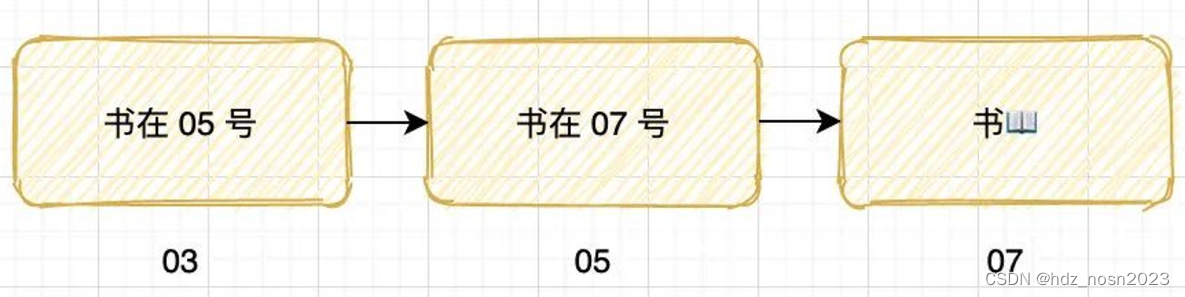在虚拟机安装CentOS系统
1 下载CentOS镜像
方式一:可以到官网下载,下载速度较慢。
https://vault.centos.org/7.6.1810/isos/x86_64/ (最后的 / 不要漏掉)

方式二:可以到国内的镜像网站下载。
阿里开源镜像站:https://developer.aliyun.com/mirror/
阿里云:centos→下载地址→找到并点击“7/”→找到并点击“isos/”→“x86_64/”→找到4.4GB大小的镜像文件并点击开始下载
清华大学开源镜像站:https://mirrors.tuna.tsinghua.edu.cn/
腾讯开源镜像站:https://mirrors.cloud.tencent.com/
2 创建虚拟机并安装CentOS系统
2.1 打开Vmware,点击主页的创建虚拟机按钮。

2.2 选择典型模式,安装步骤较为简单 。
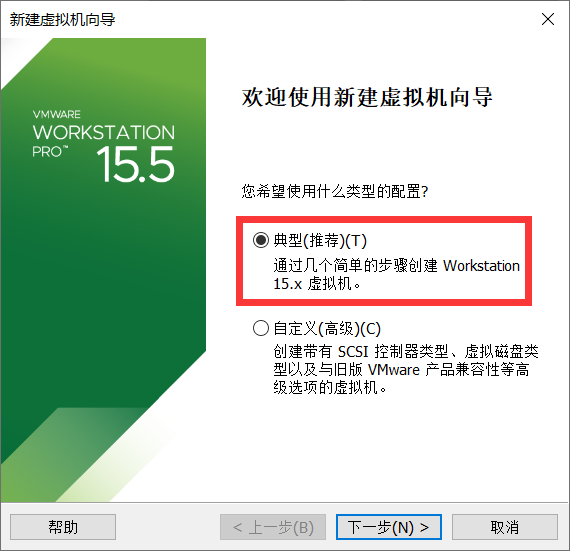
2.3 选择“安装程序光盘映像文件(iso)”,在点击“浏览”按钮,选择电脑中下载好的镜像文件。

2.4 给虚拟机设置用户名,密码(123456),练手的,方便记忆即可。

2.5 设置虚拟机的名称以及存放位置,注意的是虚拟机的默认存放位置是在C盘,我们可以选择点击“浏览”按钮,选择想要存放的位置,创建CentOS7文件夹,把该虚拟机存放到该文件夹中。

2.6 设置虚拟硬盘,为了后续操作,可以设置为40GB。

再点击完成即可。
2.7 为了方便,可以给虚拟机生成一个快照,在描述区域,把你的用户名、密码给记录下来。生成快照后,虚拟机就可以随便玩了,玩坏了就回到快照就行。
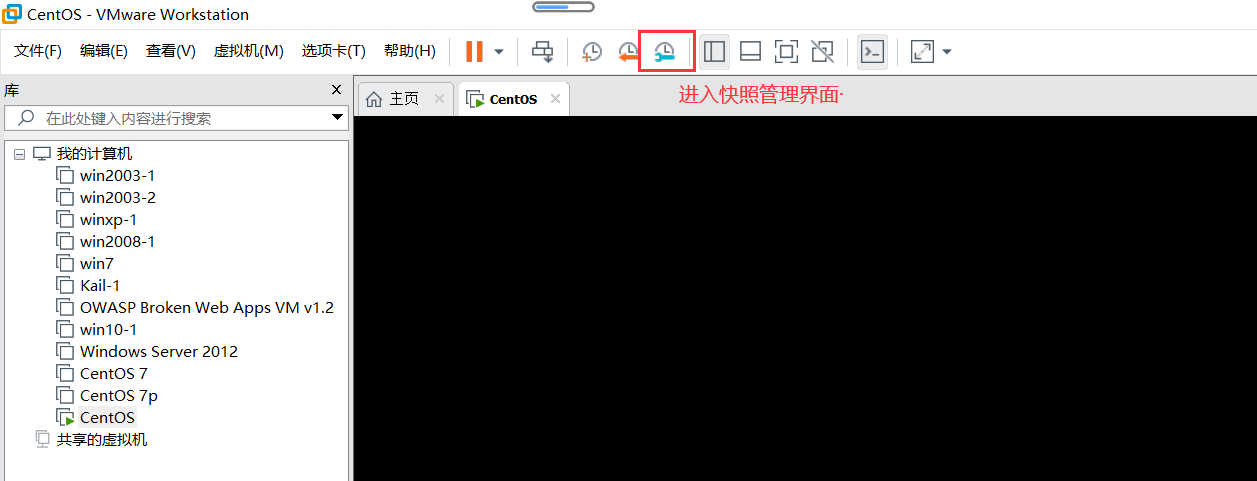
点击“拍摄快照”按钮

再填入描述信息即可(选填),再点击“拍摄快照”按钮即可生成快照。
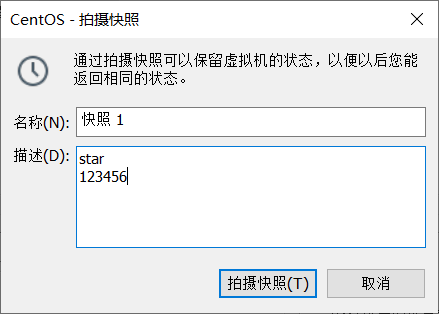
注意:生成虚拟机快照,最好在虚拟机关闭时进行,生成快照的速度快,几秒即可。但在虚拟机开机情况下生成,则可能需要几分钟。